Você baixa muitos arquivos de mídia da Internet por meio de Usenet e torrents ? Gostaria de automatizar o processo? Nesse caso, você precisa do aplicativo Couch Potato. É uma ferramenta interessante que, uma vez configurada corretamente, pode baixar automaticamente vários arquivos torrent e Usenet de muitas fontes diferentes! Neste artigo, veremos como você instala o CouchPotato no Linux.
Use uma VPN com CouchPotato
Usar o CouchPotato permite que você obtenha automaticamente os últimos torrents e downloads da Usenet pela Internet. Embora não seja contra a lei, obter arquivos por meio de Usenet e Torrent em uma conexão doméstica com a Internet é um risco, já que muitos ISPs não gostam quando seus clientes usam sua conexão com a Internet dessa forma.
Se você optar por usar o aplicativo Couch Potato no Linux para obter arquivos de mídia via Usenet e Torrent, é altamente recomendável usar uma VPN para permanecer seguro e protegido.
O ExpressVPN ocupa o primeiro lugar como a melhor VPN avaliada por nossos especialistas em segurança. Funciona bem no Linux e possui um excelente cliente para download. Melhor ainda, eles oferecem velocidades de download rápidas com criptografia AES de 256 bits e sigilo perfeito em 94 países diferentes. Além disso, eles têm uma oferta exclusiva para os leitores do TipsWebTech360: 3 meses grátis no plano anual, com 49% de desconto .
Instale o CouchPotato
Se você for ao site do Couch Potato, não encontrará uma página de download do “Linux” ou mesmo instruções explícitas sobre todos os sistemas operacionais Linux que o projeto suporta. Em vez disso, você verá um logotipo do Microsoft Windows, um logotipo do Apple macOS e um logotipo do GitHub, com um link para o código-fonte do projeto.
Embora seja irritante que o projeto não tenha binários convenientes disponíveis para download em várias distribuições populares do Linux, é compreensível, já que muitos projetos notáveis do sistema operacional Linux não se sentiriam confortáveis em hospedar os arquivos. Portanto, se você planeja usar o CouchPotato no Linux, a única opção é construir tudo a partir do código-fonte.
A primeira etapa para fazer o aplicativo CouchPotato funcionar no Linux por meio do código-fonte envolve a instalação de alguns pacotes. Esses pacotes são dependências de construção e, sem eles, o código-fonte não será compilado corretamente.
Para fazer as dependências funcionarem, abra uma janela de terminal e siga as instruções da linha de comando que correspondem à distribuição Linux que você usa.
Ubuntu
sudo apt install git python2 sudo pip install --upgrade pyopenssl
Debian
sudo apt-get install git python sudo pip install --upgrade pyopenssl
Arch Linux
sudo pacman -S git python2 sudo pip install --upgrade pyopenssl
Fedora
sudo dnf install git python2 sudo pip install --upgrade pyopenssl
OpenSUSE
sudo zypper install git python sudo pip install --upgrade pyopenssl
Linux genérico
O CouchPotato não exige muito em termos de dependências para funcionar no Linux. De acordo com o site, as únicas ferramentas reais de que você precisa para colocar o software em execução é a ferramenta Git para puxar o código para baixo e Python 2.7 ou superior.
Tanto o Git quanto o Python 2.7 estão prontamente disponíveis em praticamente qualquer distribuição Linux por aí. Se você gostaria de fazê-lo funcionar em seu sistema Linux, mas não tem certeza de onde procurar, verifique Pkgs.org .
Baixe o código fonte
O código-fonte do aplicativo CouchPotato está hospedado no Github. Obter o código do repositório é extremamente fácil. Para fazer isso, abra uma janela de terminal e use o comando git clone .
git clone https://github.com/CouchPotato/CouchPotatoServer.git couchpotato
Com o código baixado para seu sistema Linux, use o comando mv e mova o código do diretório inicial ( ~ / ) para a pasta / opt / no sistema de arquivos raiz.
sudo mv couchpotato / opt /
Uma vez que o código está dentro do diretório / opt / em seu sistema Linux, é possível iniciar o servidor Couch Potato com os seguintes comandos.
cd / opt ./CouchPotato.py
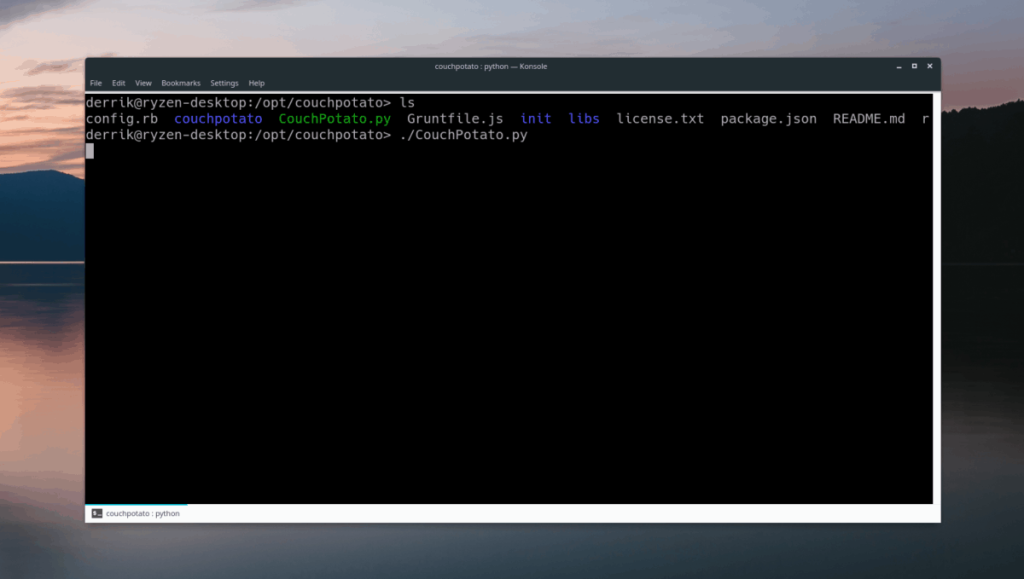
Ao iniciar, o CouchPotato deve ser carregado instantaneamente em uma nova guia do navegador. Se você quiser parar o servidor, a qualquer momento ir para a janela de terminal que está executando o software e pressione Ctrl + C .
Desinstalar CouchPotato
Precisa desinstalar o CouchPotato do seu sistema Linux? Aqui está o que fazer. Primeiro, abra uma janela de terminal. Em seguida, eleve a sessão do terminal para Root com o comando su ou sudo -s .
su -
ou
sudo -s
Mova a janela do terminal para a pasta / opt onde está o código do CouchPotato.
cd / opt /
Exclua a pasta de código usando o comando rm .
rm -rf couchpotato
Sem a pasta, o CouchPotato é desinstalado do seu sistema Linux!
Usando CouchPotato
Quando o aplicativo estiver instalado e funcionando na janela do navegador, você verá um assistente de configuração. Use o assistente e use-o para definir suas configurações para CouchPotato.
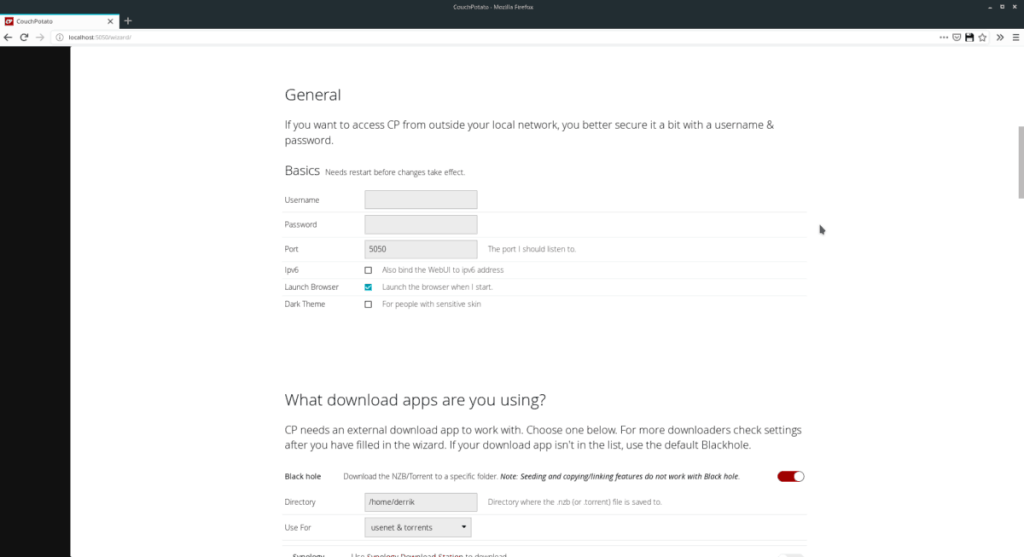
Depois que tudo estiver configurado, selecione o botão “Estou pronto para iniciar o incrível” na parte inferior da página.

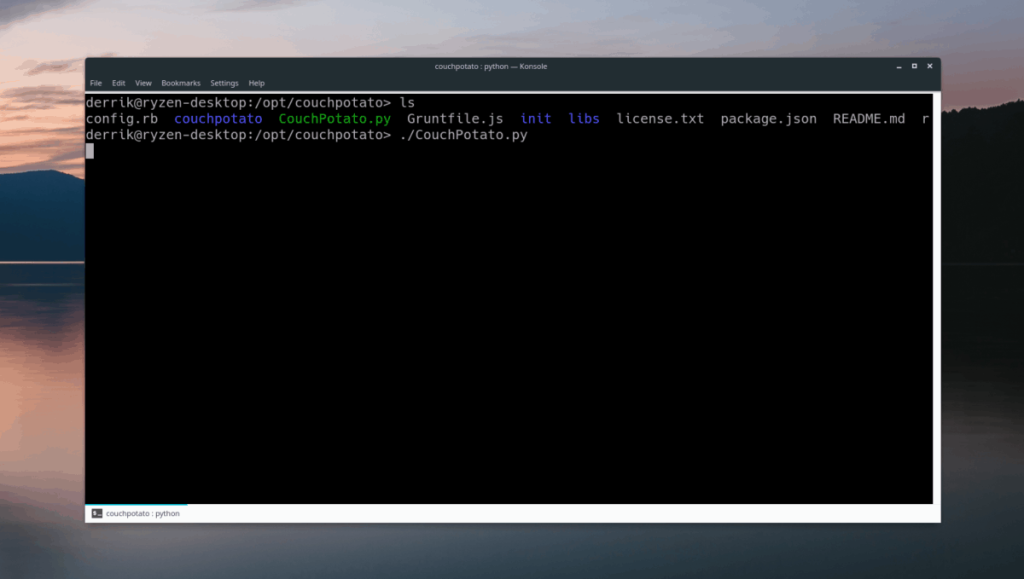
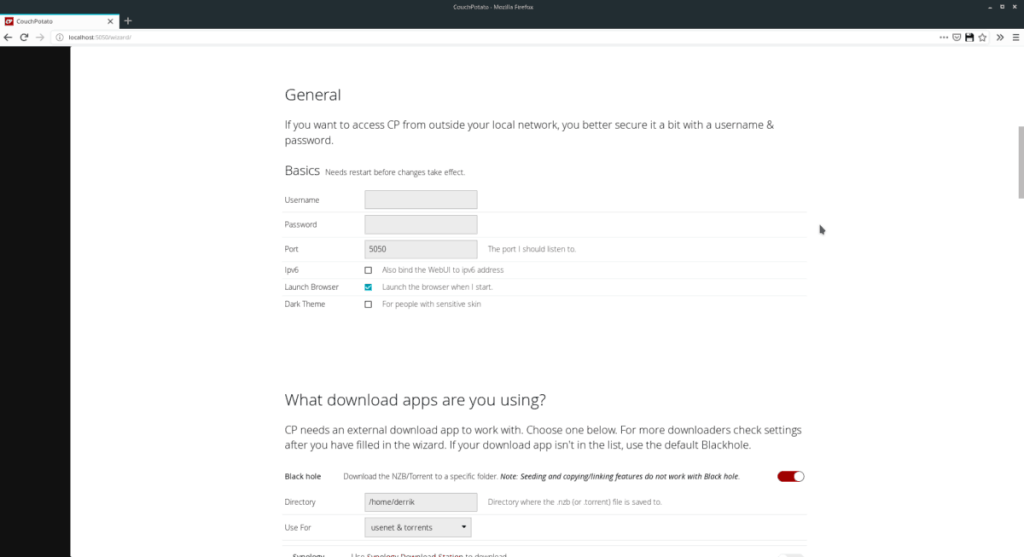
![Baixe o FlightGear Flight Simulator gratuitamente [Divirta-se] Baixe o FlightGear Flight Simulator gratuitamente [Divirta-se]](https://tips.webtech360.com/resources8/r252/image-7634-0829093738400.jpg)






![Como recuperar partições perdidas e dados do disco rígido [Guia] Como recuperar partições perdidas e dados do disco rígido [Guia]](https://tips.webtech360.com/resources8/r252/image-1895-0829094700141.jpg)
